Cambiar diccionarios - cuadro de diálogo
Se abre a través del: cuadro de diálogo Revisión ortográfica
El cuadro de diálogo Cambiar diccionarios le permite cambiar diccionarios. Consulte la sección Cambiar diccionarios en el artículo Revisar la ortografía para obtener más información.
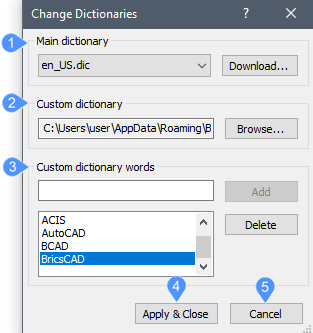
- Diccionario principal
- Diccionario
- Palabras de diccionario personalizadas
- Aplicar y cerrar
- Cancelar
Diccionario principal
Especifica el diccionario principal que se utilizará para la revisión ortográfica.
- Nombre de archivo
- Especifica el archivo de diccionario que se utilizará como diccionario principal. Los archivos disponibles se muestran en la lista desplegable.
- Descargar
- Descargue diccionarios adicionales desde OpenOffice.org. Abra el navegador web en: https://extensions.openoffice.org/dictionaries
Diccionario
Especifica un diccionario personalizado que se utilizará para la revisión ortográfica. Utilice diccionarios personalizados para palabras específicas de la disciplina, como términos médicos o mecánicos.
- Ubicación del archivo
- Especifica el nombre de archivo y la ubicación de un diccionario personalizado para usar además del diccionario principal.
- Explorar
- Abre el cuadro de diálogo Seleccionar diccionario Personalizado para elegir un archivo de diccionario personalizado.
Palabras de diccionario personalizadas
Especifica las palabras que se incluirán en el diccionario personalizado.
- Campo de palabras
- Le permite ingresar una palabra para incluirla en el diccionario personalizado.
- Agrega
- Añade la palabra que ha introducido en el campo de palabras al diccionario personalizado.
- Lista de palabras
- Muestra todas las palabras incluidas en el diccionario personalizado.
- Eliminar
- Elimina una palabra seleccionada del diccionario personalizado.
Aplicar y cerrar
Aplica las modificaciones y cierra el cuadro de diálogo. El archivo del diccionario personalizado solo se actualiza con las palabras añadidas o eliminadas después de seleccionar Aplicar y Cerrar.
Cancelar
Cierra el cuadro de diálogo sin aplicar los cambios.

